チュートリアル: レポートの書式を設定する(Reporting Services)
レポートにテーブルを追加した後は、SQL Server Data Tools (SSDT) を使用して、販売注文レポートの日付フィールド、通貨フィールド、列ヘッダーの書式を設定します。
このチュートリアルでは、次の作業を行いました。
- 日付のみを表示するように日付フィールドの書式を設定します。
- 通貨フィールドを通貨として表示するように書式を設定します。
- テキスト スタイルの変更、および列幅の調整をします。
前提条件
- 「手順 1: レポート サーバー プロジェクトを作成する」の完了。
- 「手順 2: 接続情報を指定する」の完了。
- 「手順 3: テーブル レポートのデータセットを定義する」の完了。
- 「手順 4: レポートにテーブルを追加する」の完了。
日付の書式設定
[Date] フィールド式には、既定では日付と時刻の情報が表示されます。 このフィールドを書式設定して、日付のみを表示できます。
Visual Studio で販売注文レポート定義ファイル (.rdl) を開きます。
[デザイン] タブで、
[Date]フィールド式があるセルを右クリックし、[テキスト ボックスのプロパティ] を選択します。[数値] を選択し、[カテゴリ] ボックスで[日付] を選択します。
[型] ボックスで [2000 年 1 月 31 日] を選択します。
[OK] を選択します。
レポートをプレビューして
[Date]フィールド書式に対する変更を確認し、[デザイン] タブに戻ります。
通貨の書式を設定する
[LineTotal] フィールド式には通常の数値が表示されます。 フィールドの書式を設定して、数値を通貨として表示することができます。
[LineTotal]式があるセルを右クリックし、 [テキスト ボックスのプロパティ] を選択します。[数値] を選択し、[カテゴリ] リスト ボックスで[通貨] を選択します。
地域設定が英語 (米国) の場合、 [型] リスト ボックスの既定値は次のようになります。
- 小数点以下の桁数 :2
- 負の数値 : ($12345.00)
- 記号 : $ 英語 (米国)
[ 位取り区切り記号 (,) を使用する] を選択します。 " $12,345.00" というサンプル テキストが表示されている場合、正しい設定が行われています。
[OK] を選択します。
レポートをプレビューして
[LineTotal]式の列に対する変更を確認し、[デザイン] タブに戻ります。
テキスト スタイルおよび列幅の変更
ヘッダーを強調表示し、データ列の幅を調整することで、レポートに他の書式追加することができます。
テーブルを選択し、列および行ハンドルをテーブルの上部および横に表示します。 テーブルの上と横のグレーのバーは、列および行ハンドルです。
列ハンドルの間の罫線にポインターを合わせると、カーソルが 2 方向の矢印の形状に変化します。 列をドラッグして、目的のサイズに変更します。

列ヘッダー ラベルを含む行を強調表示し、 [書式] > [フォント] > [太字] の順に選択します。
[プレビュー] タブで、レポートをプレビューします。
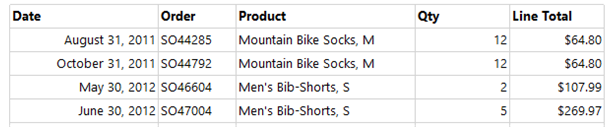
[ファイル] > [すべて保存] の順に選択してレポートを保存します。